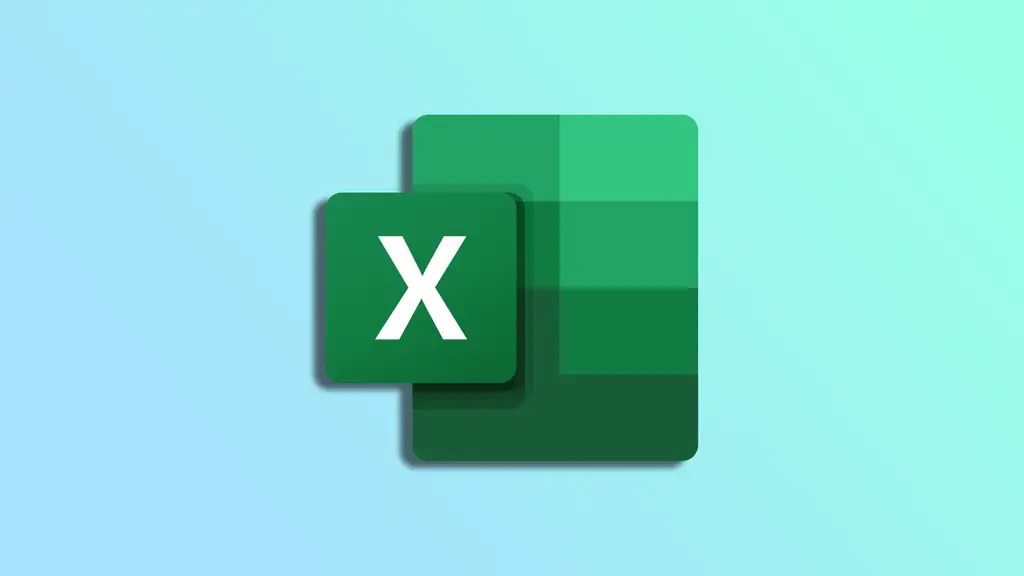Είστε χρήστης του Excel που πρέπει να παρακολουθείτε σημαντικές ημερομηνίες; Πληκτρολογείτε συχνά χειροκίνητα την τρέχουσα ημερομηνία, για να συνειδητοποιήσετε αργότερα ότι πρέπει να την ενημερώσετε; Ψάχνετε για έναν πιο αποτελεσματικό τρόπο εισαγωγής της σημερινής ημερομηνίας στα λογιστικά φύλλα του Excel; Αν ναι, είστε τυχεροί.
Μπορείτε να χρησιμοποιήσετε διάφορες μεθόδους για την εισαγωγή της σημερινής ημερομηνίας στο Excel, που κυμαίνονται από απλές χειροκίνητες καταχωρήσεις έως πιο προηγμένες μακροεντολές VBA. Μπορείτε να επιλέξετε μια στατική ή δυναμική τιμή ημερομηνίας ανάλογα με τις ανάγκες σας. Με άλλα λόγια, αν η ημερομηνία θα ενημερώνεται ή όχι.
Ακούστε λοιπόν πώς λειτουργεί.
Πώς να προσθέσετε μια στατική ημερομηνία στο Excel
Μπορεί να νομίζετε ότι είναι ευκολότερο να προσθέσετε την ημερομηνία με το χέρι. Αυτό σημαίνει ότι μπορείτε να επιλέξετε το κελί όπου θέλετε να εισαγάγετε την ημερομηνία και στη συνέχεια να πληκτρολογήσετε τη σημερινή ημερομηνία με τη μορφή που προτιμάτε. Για παράδειγμα, αν θέλετε να την εισαγάγετε με τη μορφή DD/MM/YYYY, μπορείτε να πληκτρολογήσετε “13/04/2023” στο κελί.
Ωστόσο, η προσθήκη της σημερινής ημερομηνίας χρησιμοποιώντας τη συντόμευση είναι ακόμη πιο γρήγορη. Για να το κάνετε αυτό, ακολουθήστε τα εξής βήματα:
- Επιλέξτε το κελί στο οποίο θέλετε να εισαγάγετε την ημερομηνία.
- Στη συνέχεια, πατήστε Ctrl + ; (άνω τελεία).
- Αυτό θα εισάγει αυτόματα τη σημερινή ημερομηνία στο κελί.
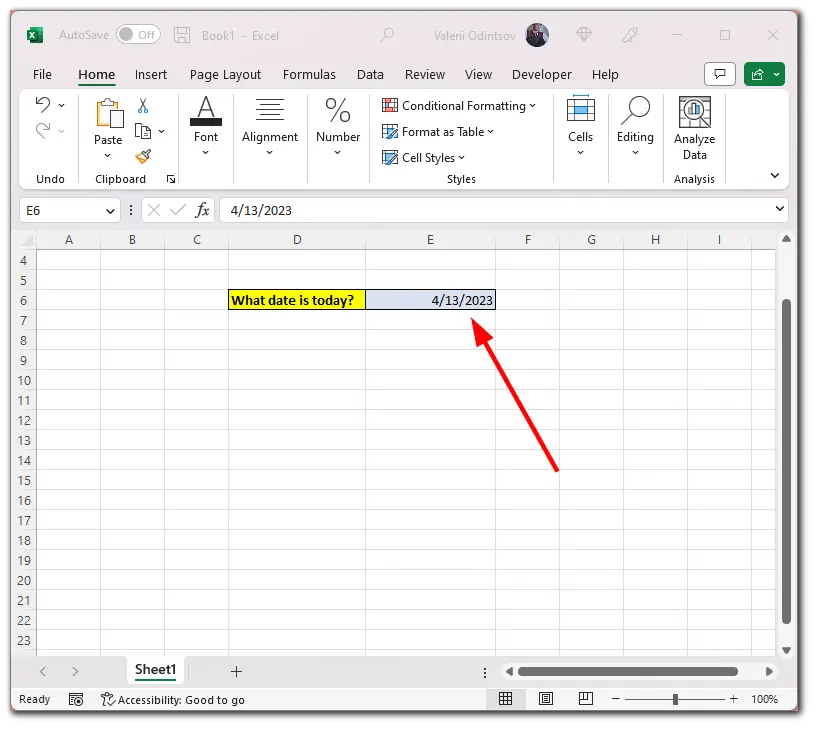
- Για να προσθέσετε την τρέχουσα ώρα, πατήστε Ctrl + Shift + ; (άνω τελεία).
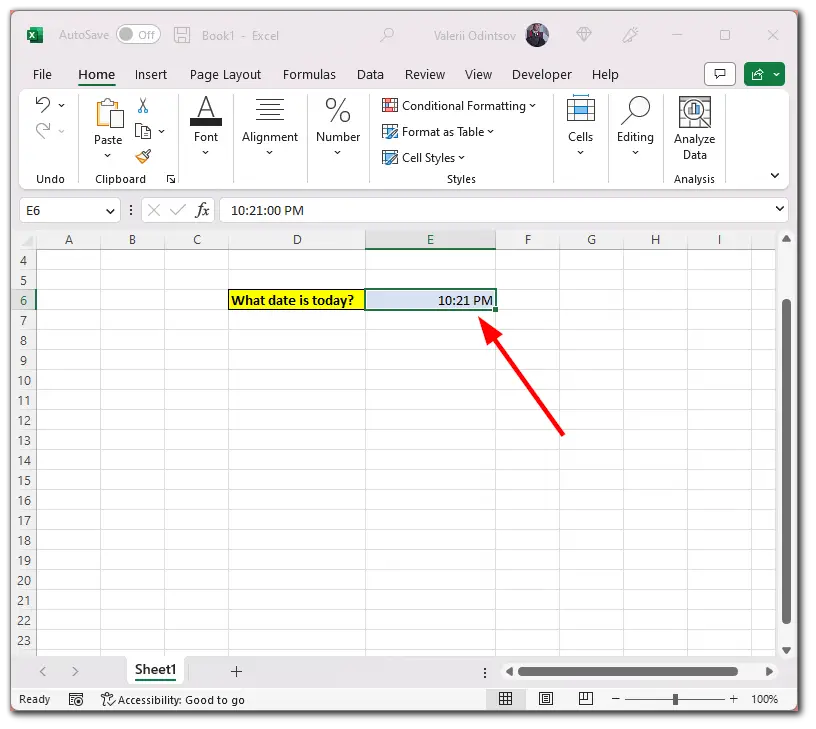
Επιπλέον, μπορείτε να προσθέσετε την τρέχουσα ημερομηνία και ώρα στο ίδιο κελί ταυτόχρονα. Ακούστε πώς:
- Επιλέξτε το κελί που χρειάζεστε και πατήστε Ctrl + ; (άνω τελεία).
- Μετά από αυτό, μείνετε σε αυτό το κελί και πατήστε Space.
- Τέλος, πατήστε Ctrl + Shift + ; (άνω τελεία).
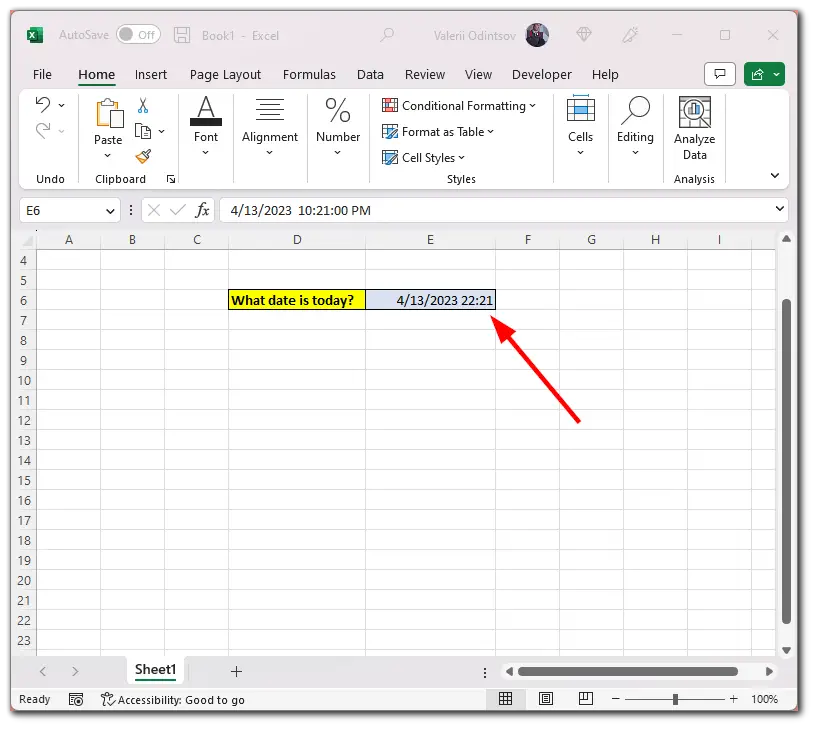
Η συντόμευση είναι μια καλή επιλογή αν χρειάζεται να εισάγετε την ημερομηνία μόνο περιστασιακά, αλλά αν χρειάζεται να το κάνετε συχνά, ίσως να θέλετε να εξετάσετε μια από τις άλλες μεθόδους.
Πώς να χρησιμοποιήσετε τη συνάρτηση TODAY() για να εισαγάγετε τη σημερινή ημερομηνία στο Excel
Η συνάρτηση TODAY() είναι μια ενσωματωμένη συνάρτηση στο Excel που επιστρέφει την τρέχουσα ημερομηνία. Είναι βολική όταν εργάζεστε με ημερομηνίες, καθώς επιστρέφει πάντα την τρέχουσα ημερομηνία, ανεξάρτητα από το πότε ανοίγετε το αρχείο. Η σύνταξη της συνάρτησης είναι απλή: =TODAY(). Μπορείτε να χρησιμοποιήσετε αυτή τη συνάρτηση σε οποιοδήποτε κελί όπου πρέπει να εμφανίσετε την τρέχουσα ημερομηνία.
Ακούστε λοιπόν πώς να το χρησιμοποιήσετε:
- Επιλέξτε το κελί στο οποίο θέλετε να εμφανίσετε τη σημερινή ημερομηνία.
- Στη συνέχεια πληκτρολογήστε “=TODAY()”.

Αυτό θα εμφανίσει τη σημερινή ημερομηνία στο κελί και η ημερομηνία θα ενημερώνεται αυτόματα κάθε μέρα.
Υπάρχει επίσης η συνάρτηση NOW(). Εισάγει τόσο την τρέχουσα ημερομηνία όσο και την ώρα σε ένα φύλλο του Excel. Η σύνταξη του τύπου είναι απλή: πληκτρολογήστε =NOW() στο κελί όπου θέλετε να εμφανίσετε την τρέχουσα ημερομηνία και ώρα.
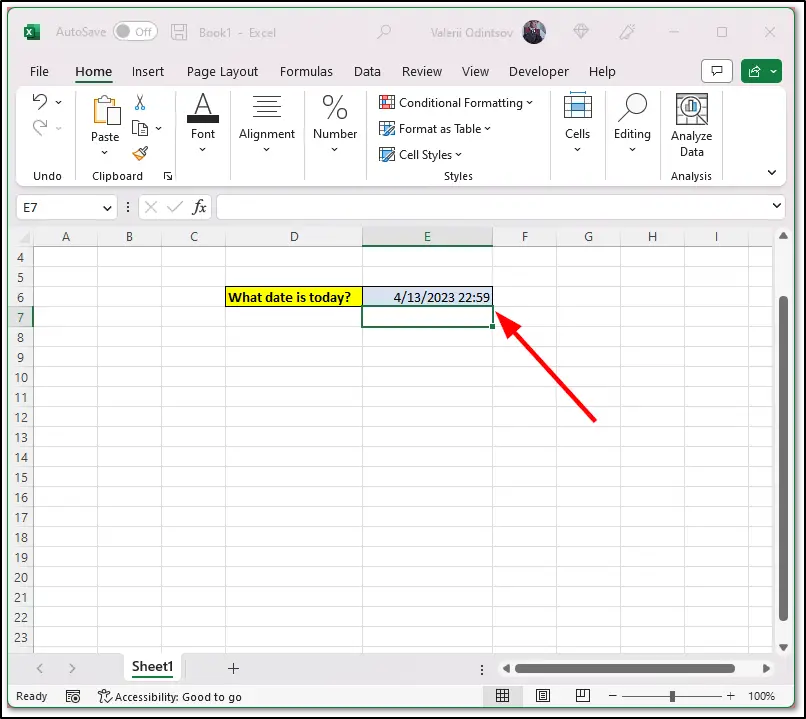
Λειτουργεί παρόμοια με τη συνάρτηση TODAY(). Ενημερώνεται αυτόματα κάθε φορά που ανοίγετε το αρχείο Excel.
Πώς να χρησιμοποιήσετε τη μακροεντολή VBA για την εισαγωγή της σημερινής ημερομηνίας στο Excel
Μπορείτε να χρησιμοποιήσετε μια μακροεντολή VBA για να αυτοματοποιήσετε την εισαγωγή της σημερινής ημερομηνίας στο Excel. Για να δημιουργήσετε μια μακροεντολή, ακολουθήστε τις παρακάτω οδηγίες:
- Κάντε κλικ στην καρτέλα Developer και ανοίξτε το Visual Basic Editor.
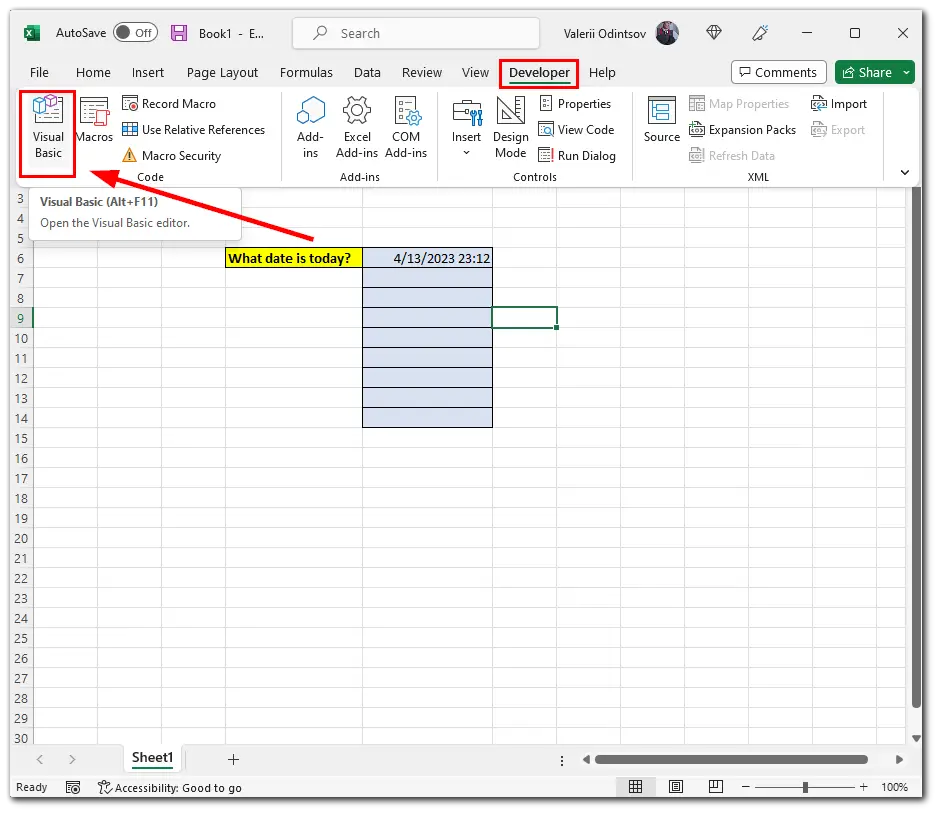
- Στη συνέχεια κάντε κλικ στο κουμπί Εισαγωγή και επιλέξτε Ενότητα.
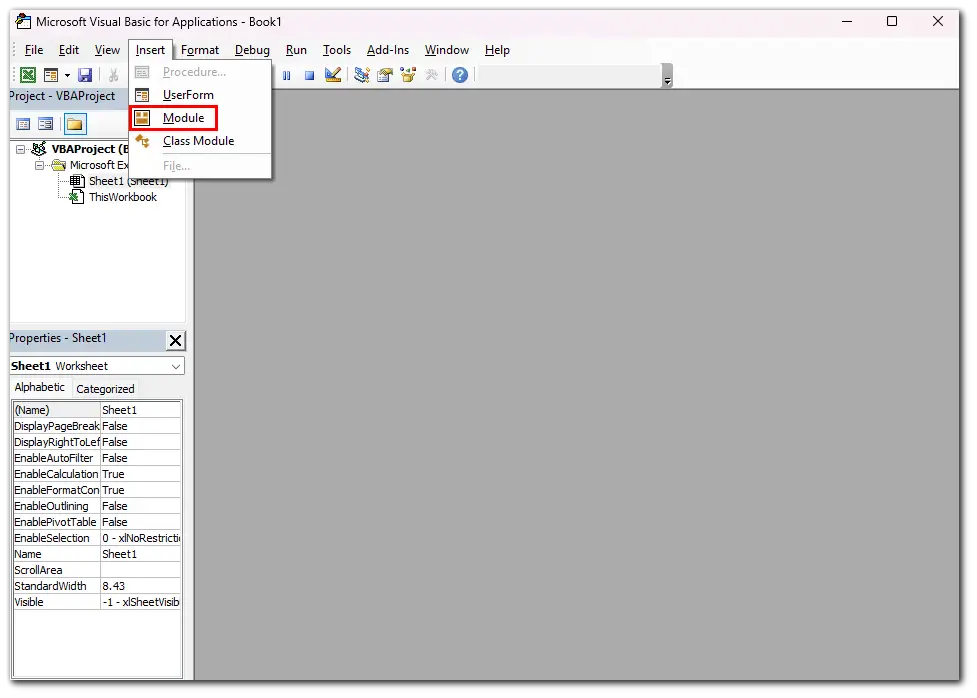
- Στη συνέχεια, πληκτρολογήστε τον ακόλουθο κωδικό:
Sub InsertTodayDate()
ActiveCell.Value = Ημερομηνία
End Sub
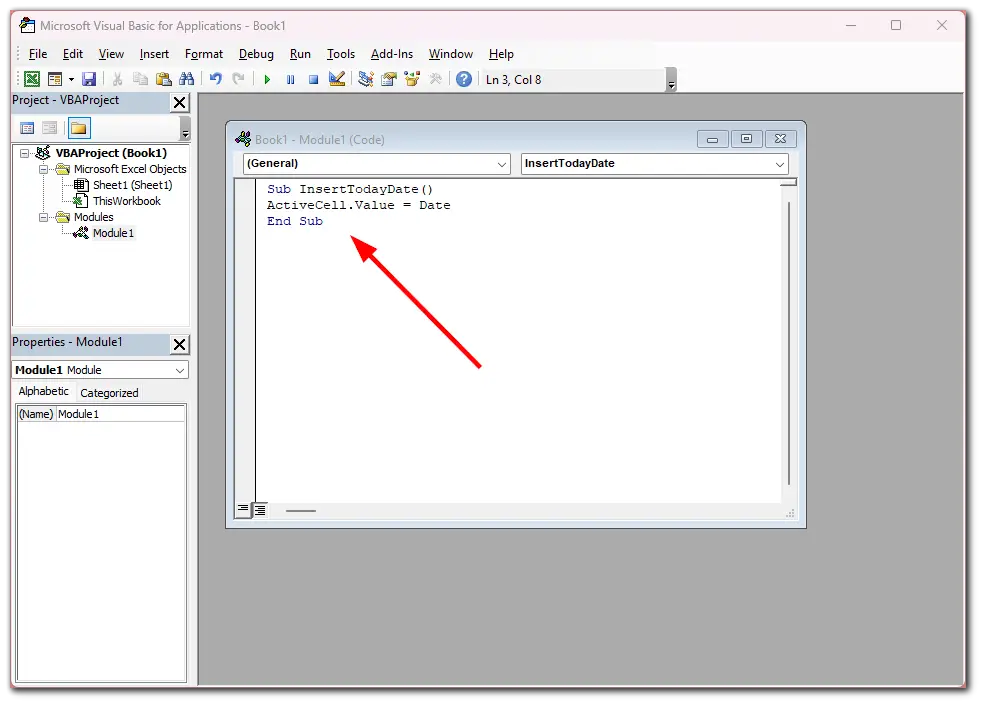
- Για να χρησιμοποιήσετε τη μακροεντολή, αποθηκεύστε το αρχείο ως βιβλίο εργασίας με δυνατότητα μακροεντολών.
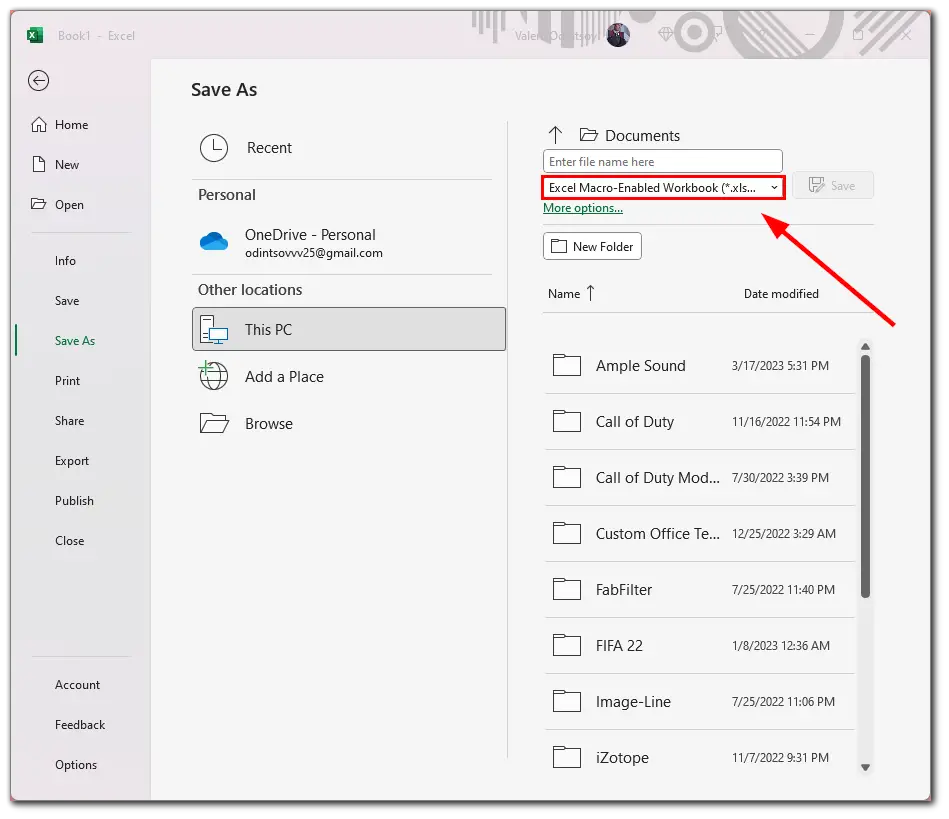
- Στη συνέχεια, ανοίξτε το αρχείο, μεταβείτε ξανά στην καρτέλα Developer και κάντε κλικ στην επιλογή Macros.
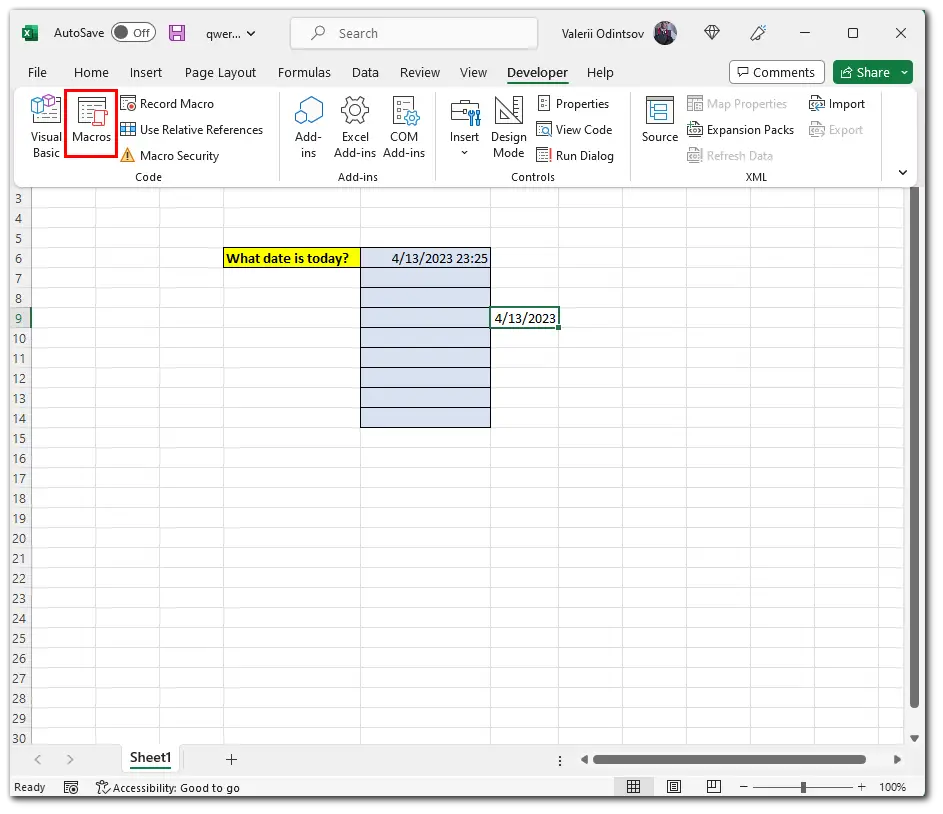
- Τέλος, επιλέξτε τη μακροεντολή που δημιουργήσατε και κάντε κλικ στο κουμπί Εκτέλεση.
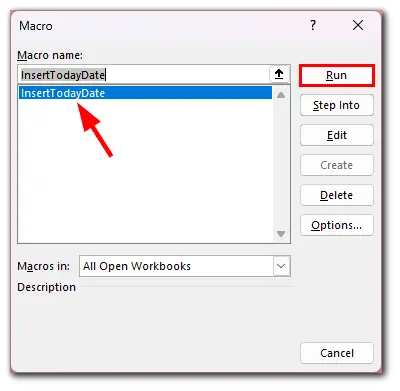
Αυτή η μακροεντολή θα εισάγει τη σημερινή ημερομηνία στο ενεργό κελί.
Πώς να αλλάξετε τη μορφή ημερομηνίας στο Excel
Η αλλαγή της μορφής ημερομηνίας στο Excel είναι μια απλή διαδικασία που μπορεί να σας βοηθήσει να εμφανίσετε τις ημερομηνίες στην απαιτούμενη μορφή. Ακούστε λοιπόν πώς να το κάνετε:
- Επιλέξτε το κελί ή την περιοχή κελιών που περιέχει τις ημερομηνίες που θέλετε να μορφοποιήσετε.
- Κάντε δεξί κλικ στο επιλεγμένο κελί (ή στα επιλεγμένα κελιά) και επιλέξτε Μορφοποίηση κελιών από το μενού.
- Επιλέξτε Ημερομηνία από τη λίστα Κατηγορία.
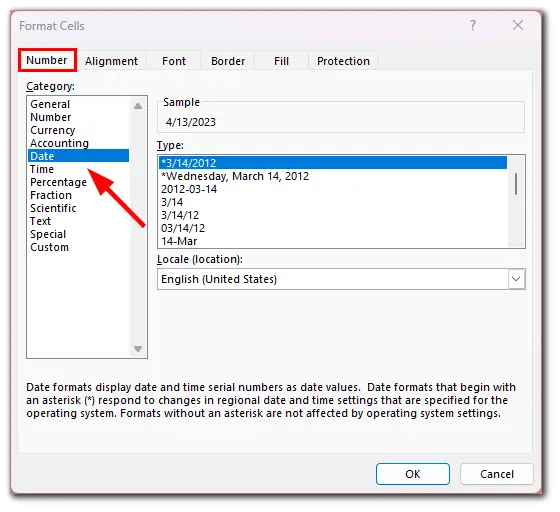
- Επιλέξτε τη μορφή ημερομηνίας που θέλετε από τη λίστα Τύπος.
- Το Excel παρέχει διάφορες προκαθορισμένες μορφές ημερομηνίας, όπως mm/dd/yyyy ή dd-mmm-yy. Αλλά μπορείτε επίσης να δημιουργήσετε τη δική σας προσαρμοσμένη μορφή εισάγοντας την στο πεδίο Τύπος.
- Κάντε κλικ στο OK για να εφαρμόσετε τη νέα μορφή στο(α) επιλεγμένο(α) κελί(α).
Μόλις αλλάξετε τη μορφή ημερομηνίας, το Excel θα εμφανίζει τις ημερομηνίες σας με τη νέα μορφή που έχετε επιλέξει. Αυτό μπορεί να σας βοηθήσει να κάνετε τα λογιστικά σας φύλλα πιο ευανάγνωστα και πιο εύκολα κατανοητά, ιδιαίτερα αν τα μοιράζεστε με άλλους που μπορεί να εργάζονται με διαφορετικές μορφές ημερομηνίας.